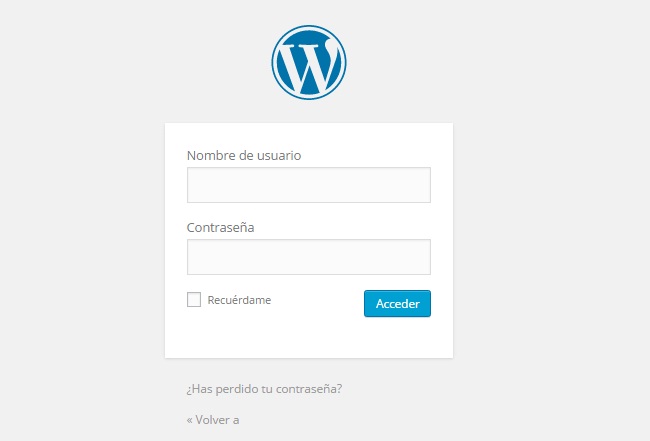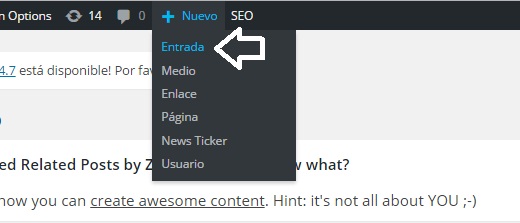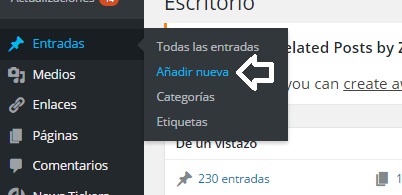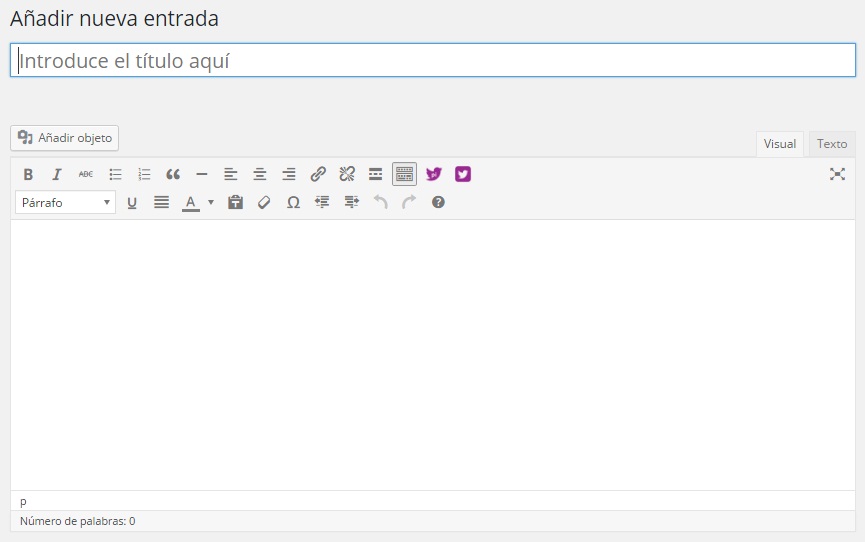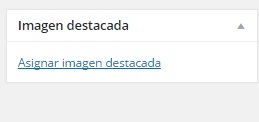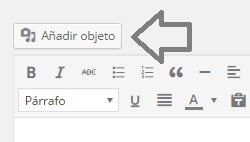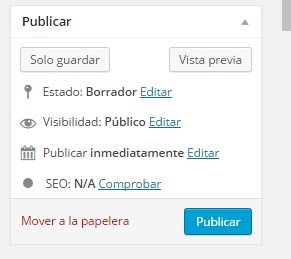¿Tu web es WordPress y no sabes publicar un post en el blog? Sin problemas, desde SoloSeoySem, os enseñamos a cómo publicar una entrada en WordPress paso a paso. No es complicado, lo vas a pillar muy rápido.
Cómo publicar una entrada en WordPress
- Lo primero de todo es tener a mano el usuario y contraseña para acceder al panel de control del WordPress. Para ello hay que entrar a la página de acceso que suele ser wp-admin:
- ¿Ya has conseguido entrar? Ahora tienes dos opciones para crear una nueva entrada en el blog:
– En la barra superior, haciendo clic en “Nuevo” –> “Entrada”
– En el menú lateral del WordPress, presionando en “Entradas” –>”Añadir Nueva”
- Una vez dentro de añadir nueva entrada, el formato será el siguiente, algo muy parecido a un Word.
Tendrás que poner el titular de la entrada y después introducir el texto el cual podrás escribirlo ahí y darle formato o directamente copiarlo de un Word en el que lo tengas redactado copiando las negritas, encabezados, enlaces (yo normalmente uso por comodidad esta segunda opción).
¿Cómo añadir imágenes en WordPress?
Una vez tengas redactado el post, es el momento de darle color introduciendo imágenes. Se pueden introducir dos tipos de fotos:
- Una para el encabezado de la entrada, la cual se podrá ver antes de entrar al post, está debe de ser un resumen del contenido y debe de ser llamativa.Para añadirla debes hacer clic en la columna de la derecha en el apartado de “Imagen Destacada”, podrás añadir una de tu escritorio:
- Por otro lado, están las imágenes de dentro de la entrada, estas se insertan cuando quieres enseñar algo en concreto de lo que estás hablando, ya que la puedes añadir donde quieras. Elige donde quieres que se introduzca y haz clic en “Añadir objeto” que se encuentra debajo del titular:
- ¿Ya tienes todo listo? En la columna de la derecha, la caja llamada publicar te dará una serie de opciones, la primera de todos es la de “Vista Previa”, para comprobar que todo está en orden. También tienes la opción de guardar en borrador o programar para que se publique en la fecha que quieras.
Si el resultado es el esperado, solo tienes que hacer clic en el botón azul de “Publicar” y listo!
Si tenéis alguna duda sobre como publicar en WordPress, solo tenéis que dejarnos un comentario para que podamos echaros una mano.